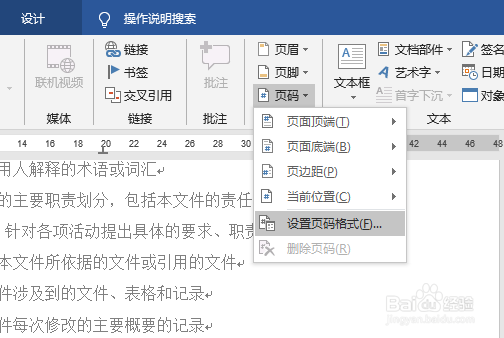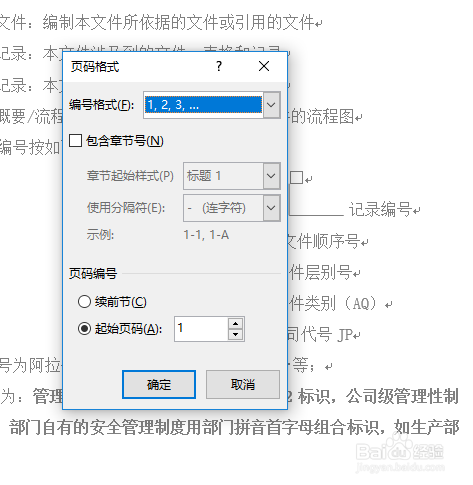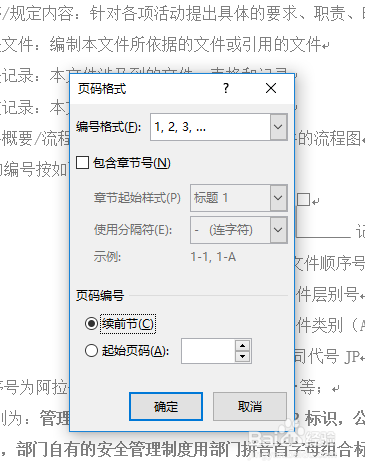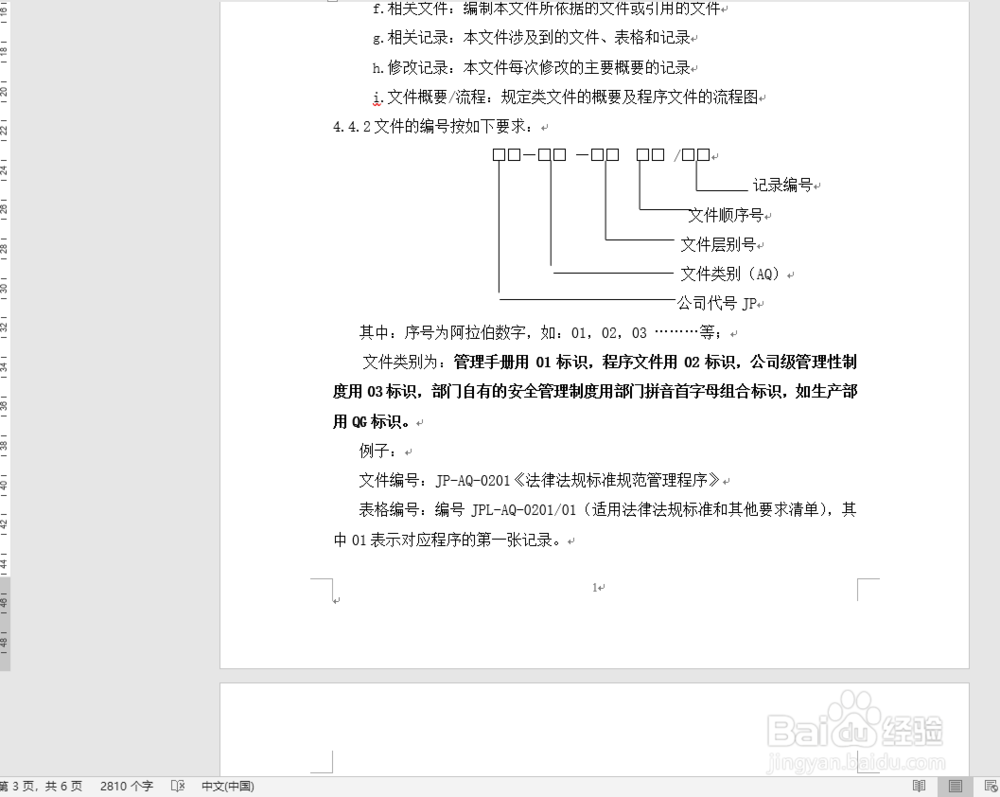1、打开word软件;

2、用word软件打开要添加页码的文档;
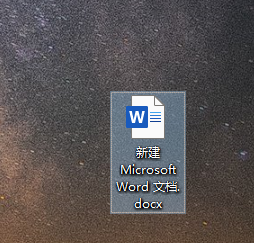

3、点击”插入“—”页码“—”页面底端“插入页码;
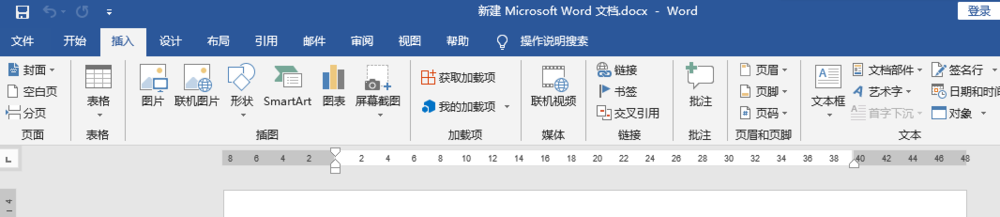
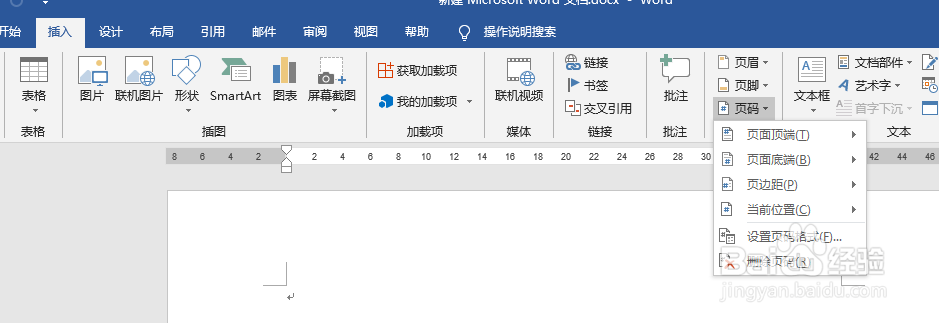
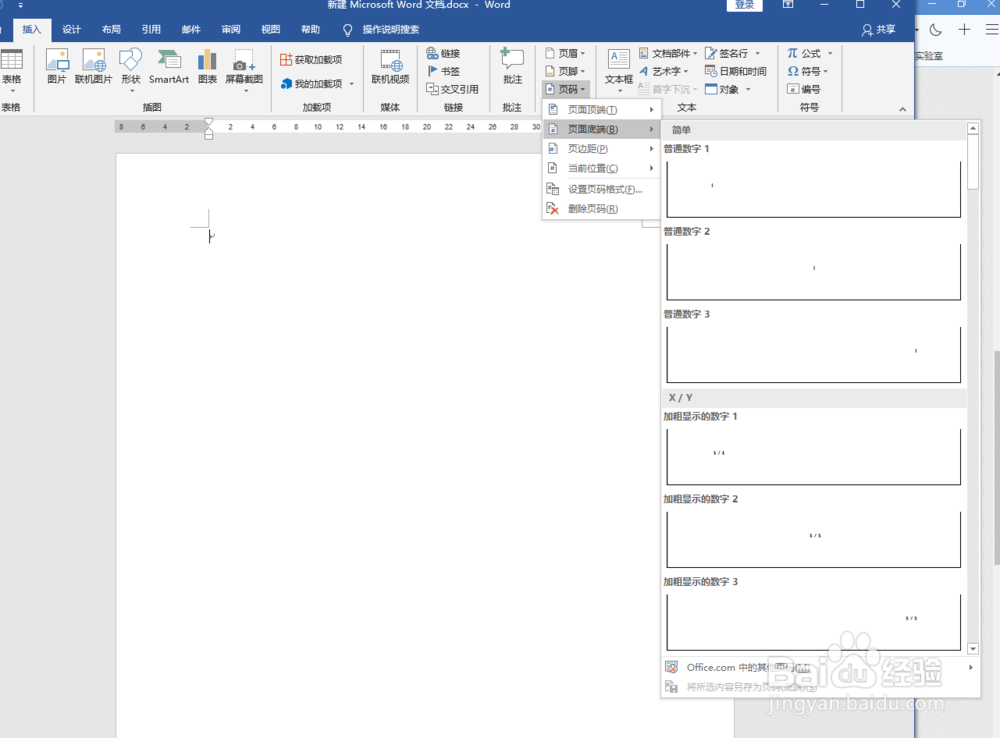
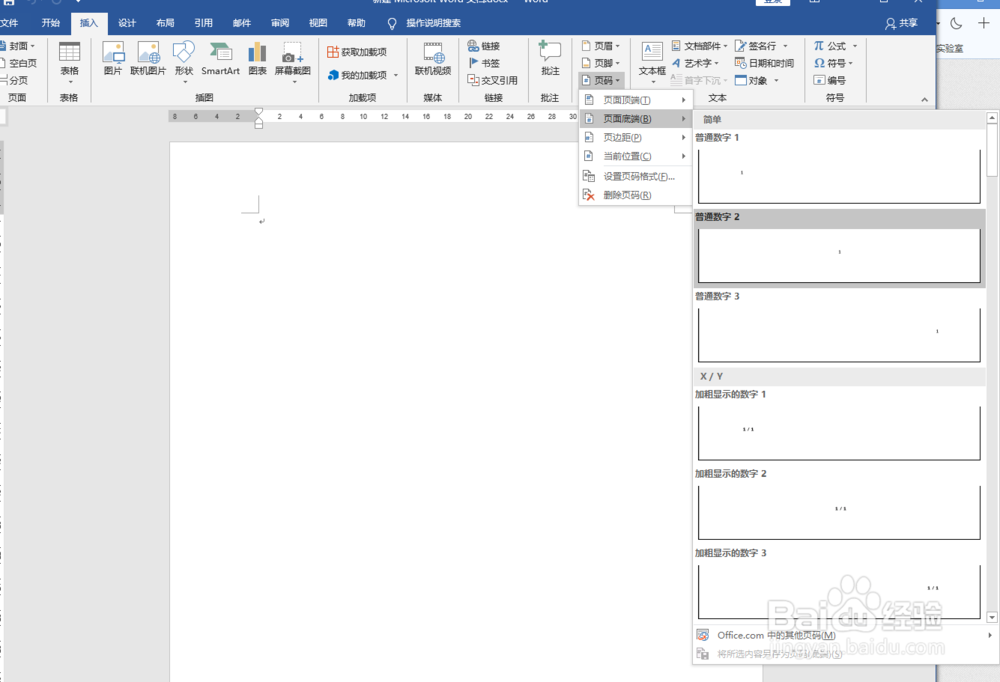
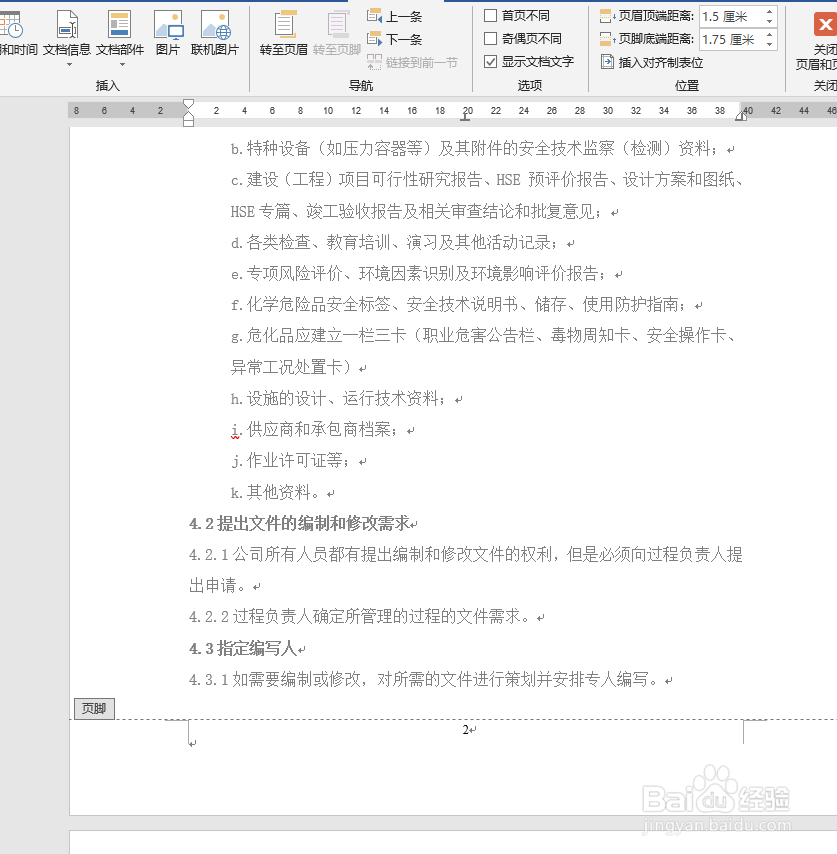
4、然后在页面双击退出添加页码状态;
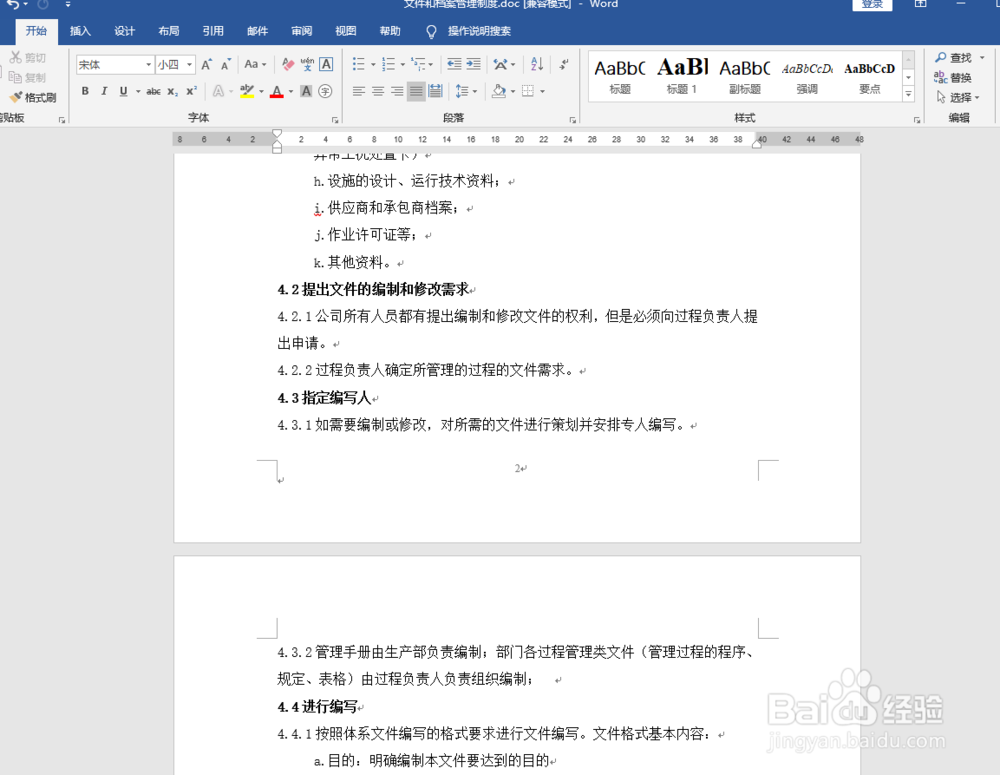
5、将光标定位到第二页的末尾,点击”布局“—”分隔符“—”下一页“;
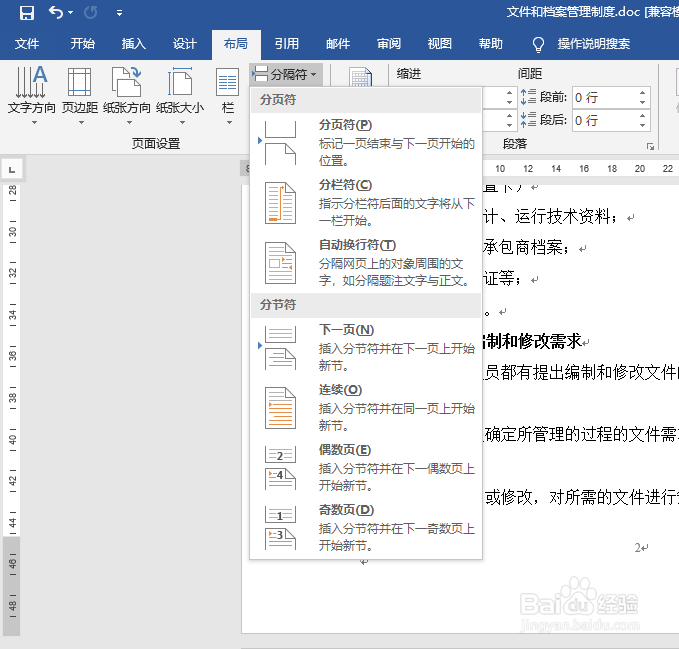
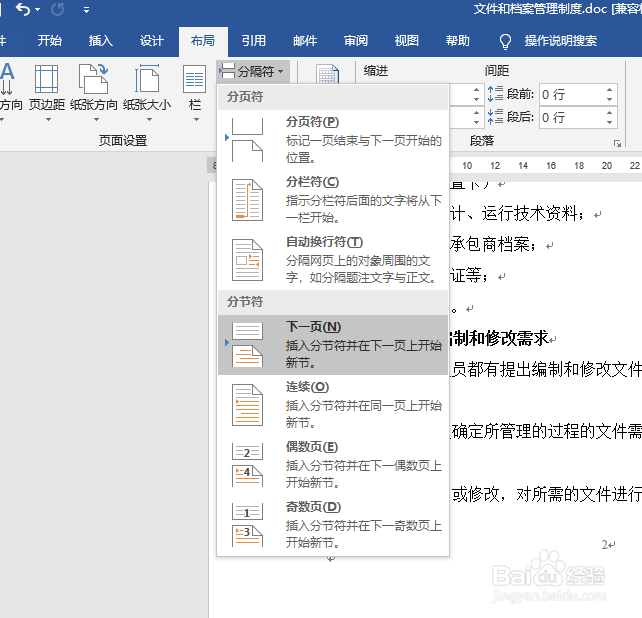
6、双击第三页页码进入页码编辑状态;
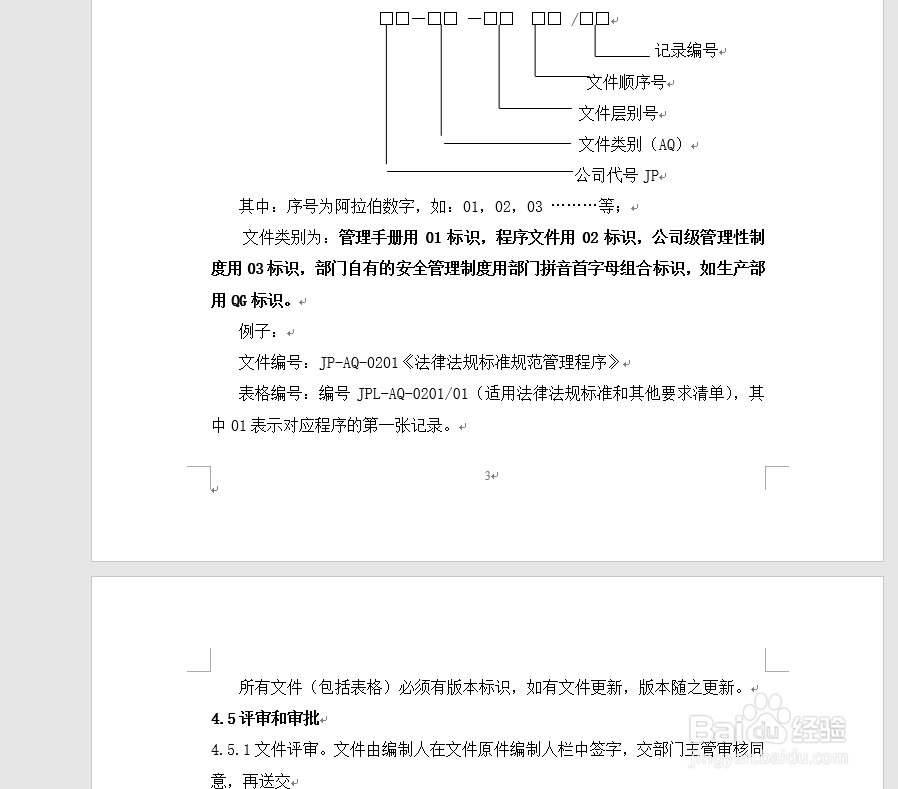
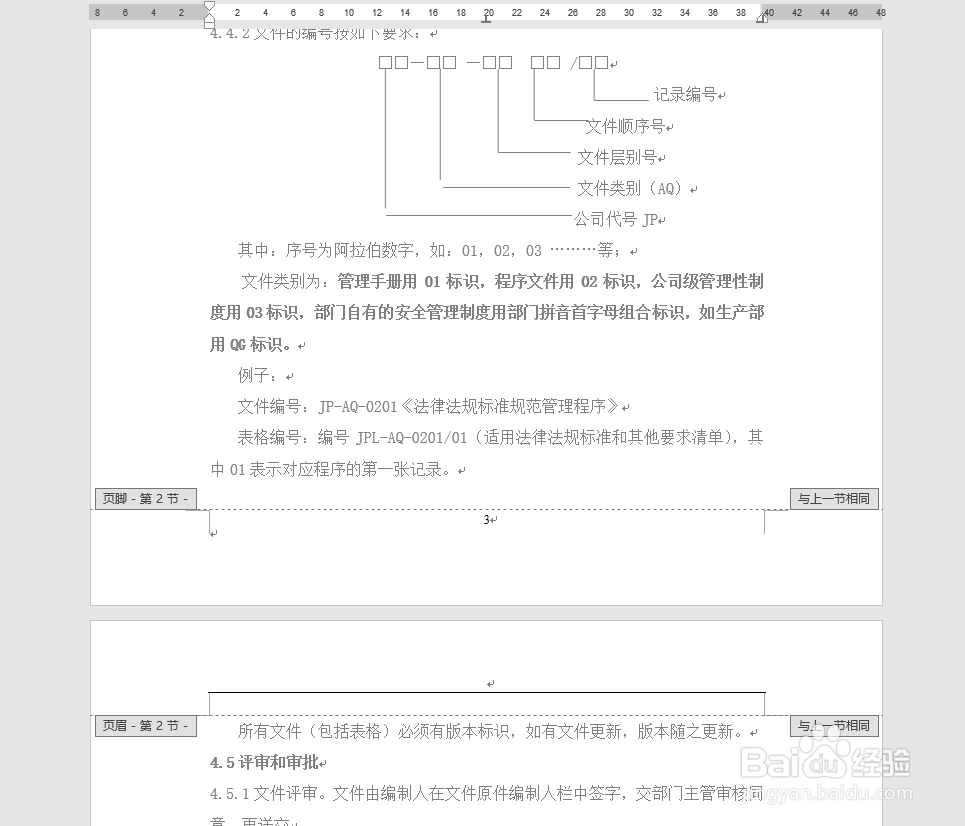
7、点击”页眉和页脚工具“—”设计“—”导航“,取消”链接到前一节“;
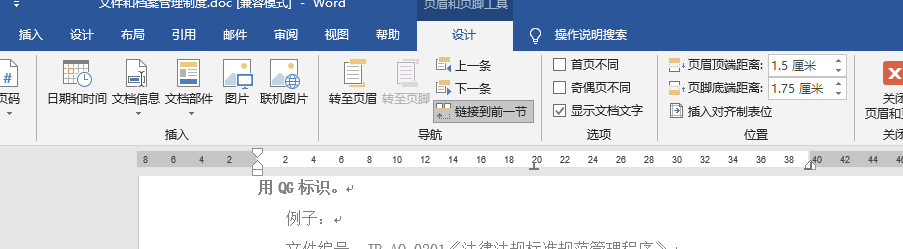
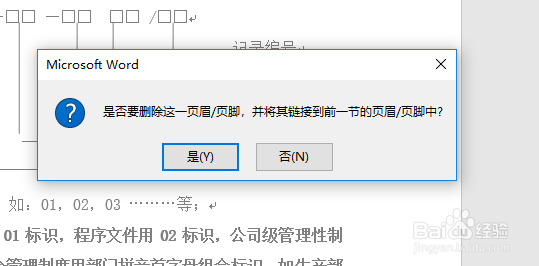
8、点击”插入“—”页码“—”设置页码格式“,选择起始页码的初始值为1,点击确定,页面上双击退出页码编辑状态。
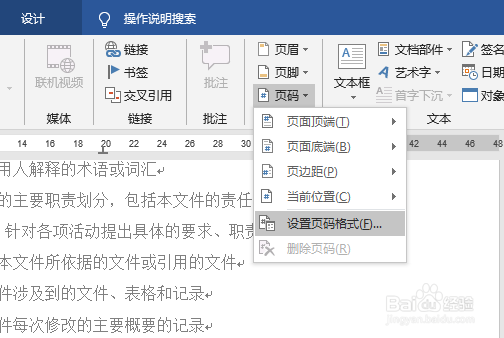
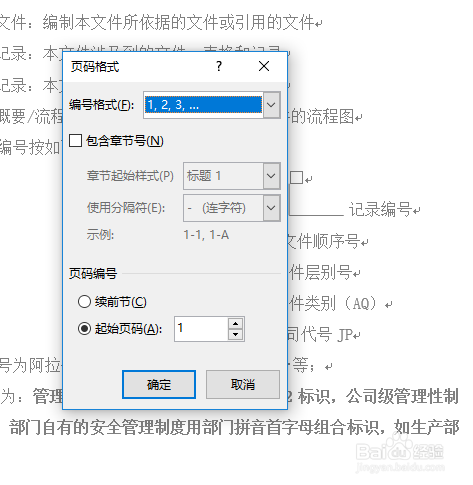
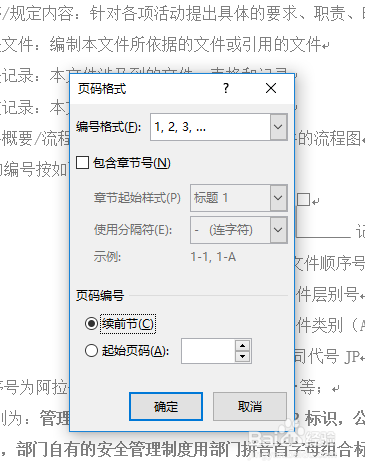
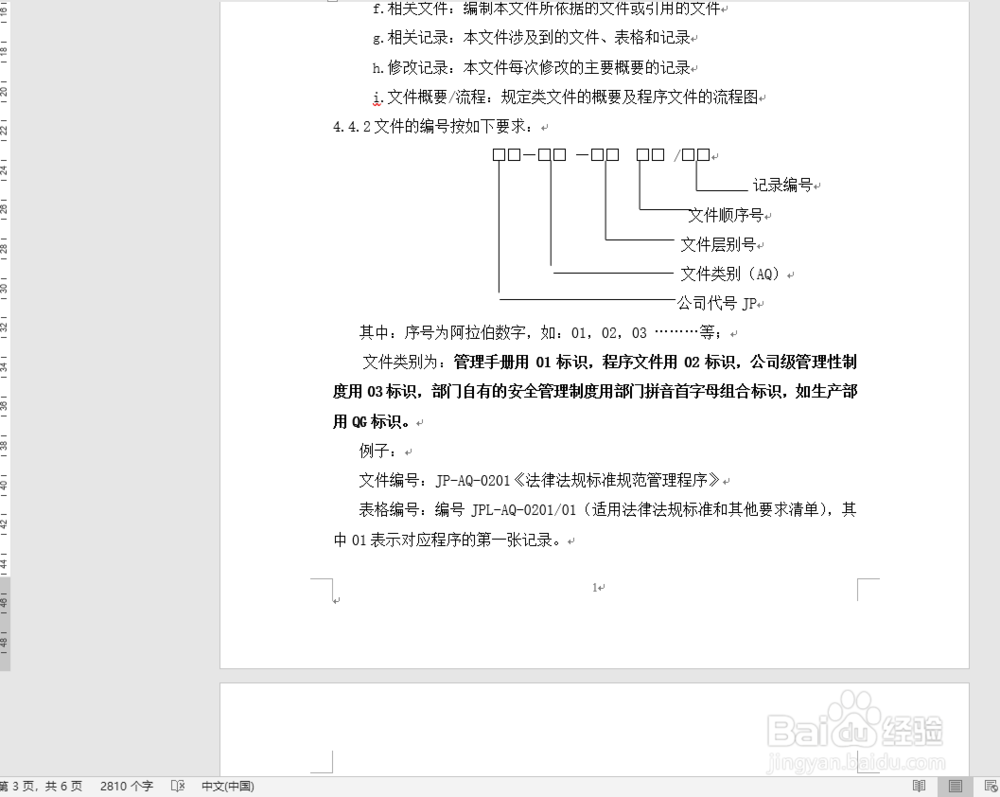
1、打开word软件;

2、用word软件打开要添加页码的文档;
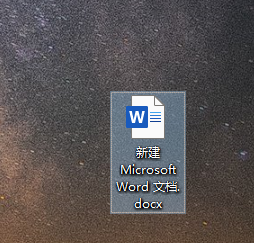

3、点击”插入“—”页码“—”页面底端“插入页码;
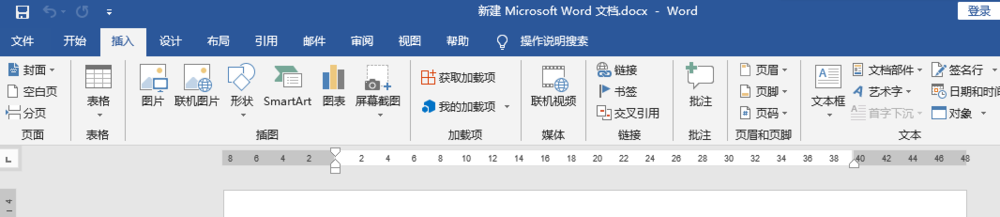
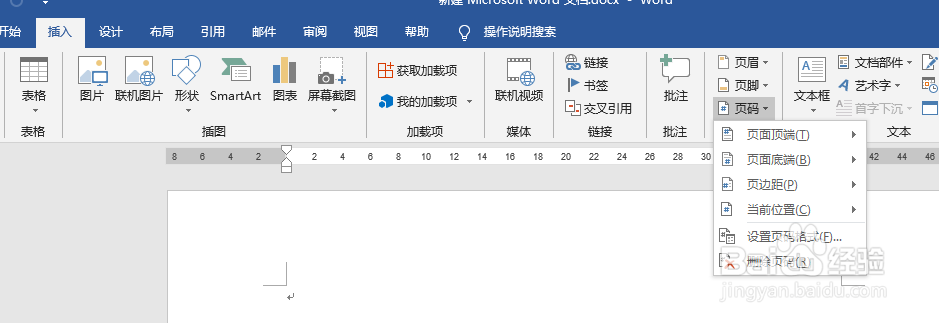
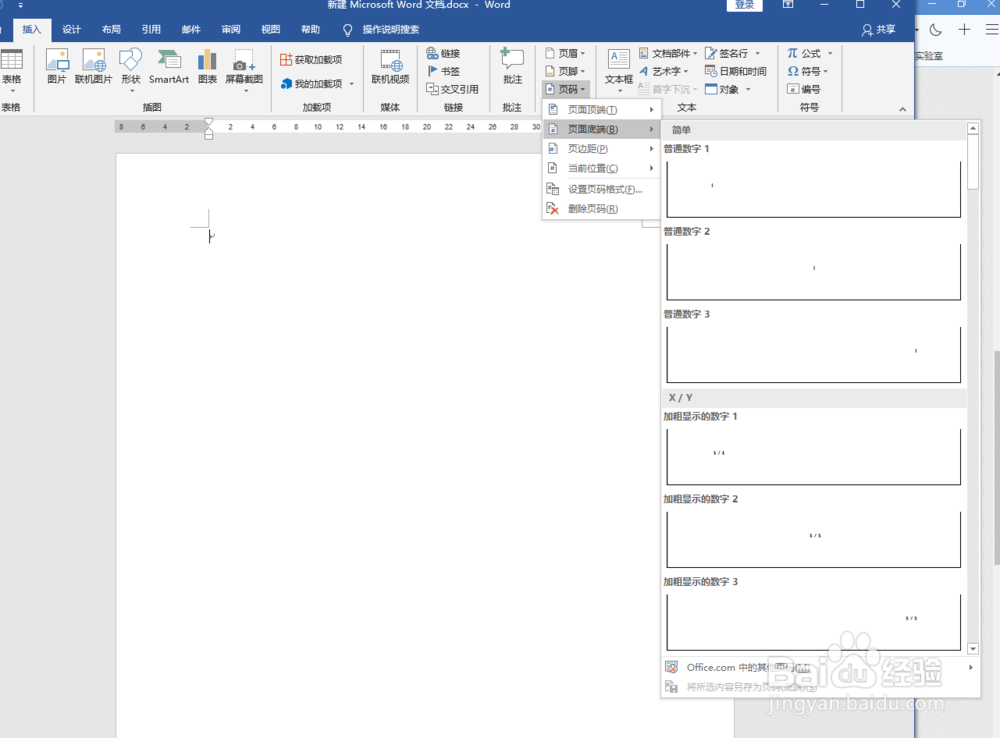
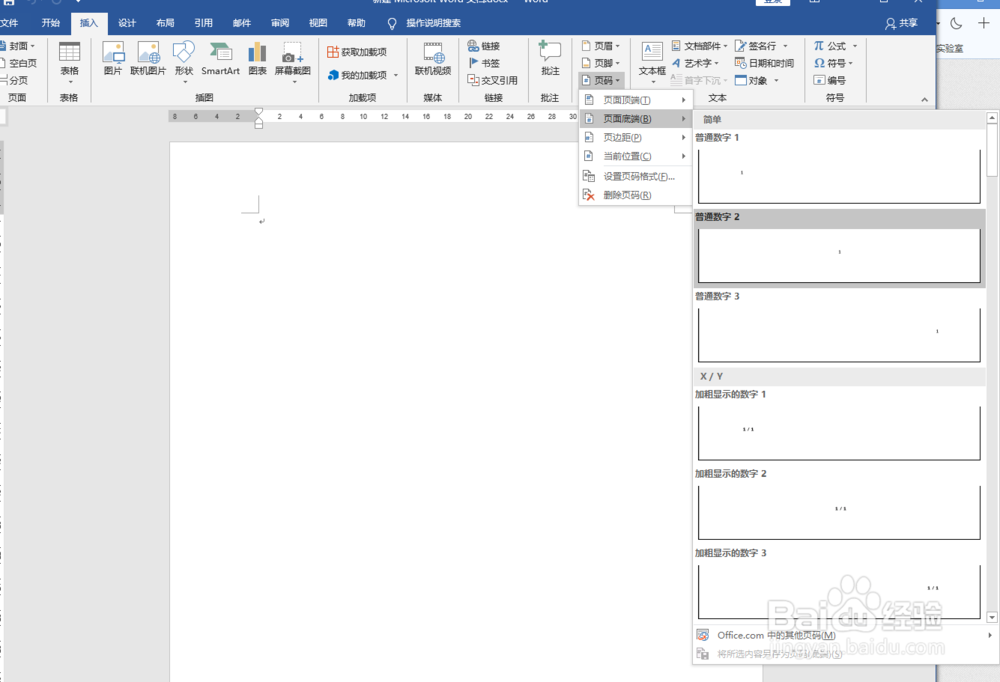
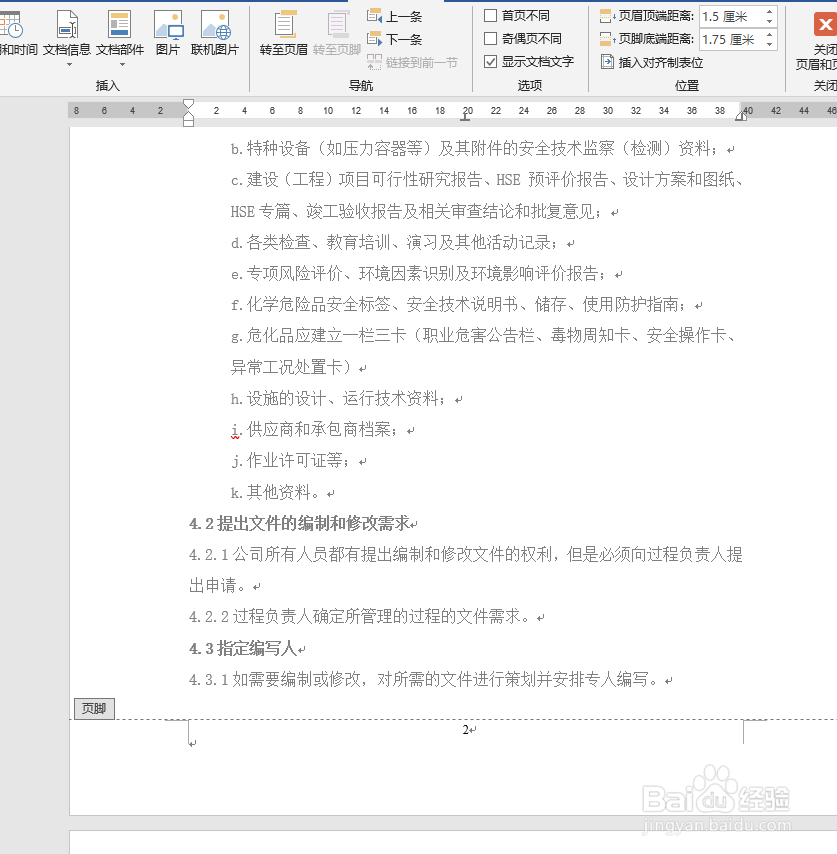
4、然后在页面双击退出添加页码状态;
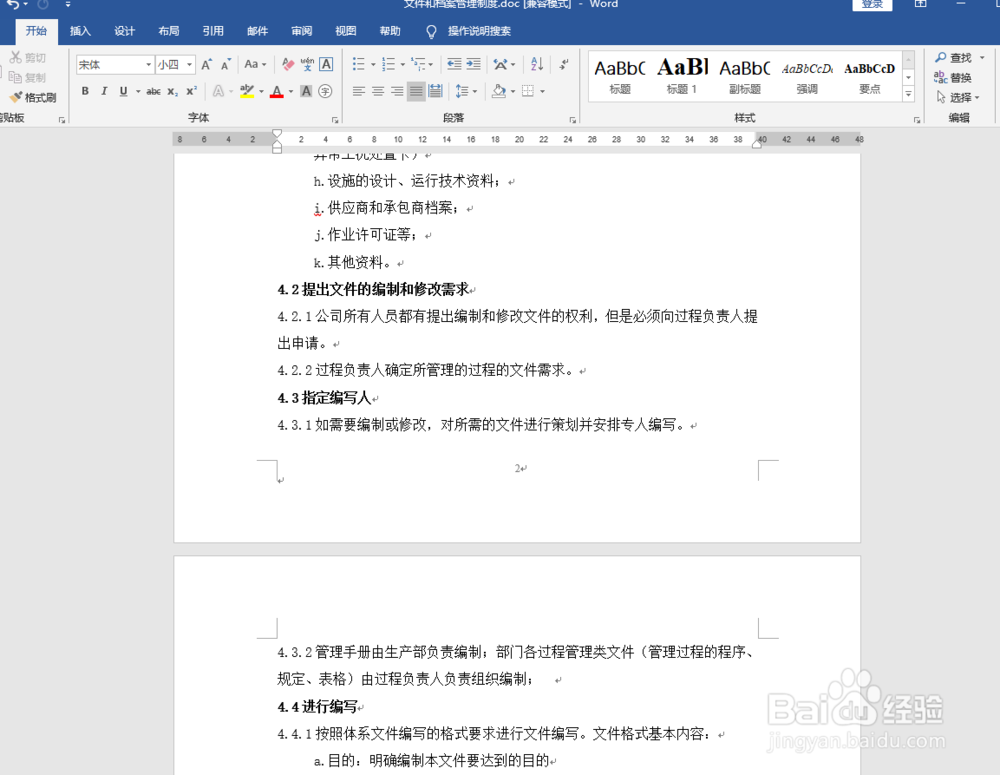
5、将光标定位到第二页的末尾,点击”布局“—”分隔符“—”下一页“;
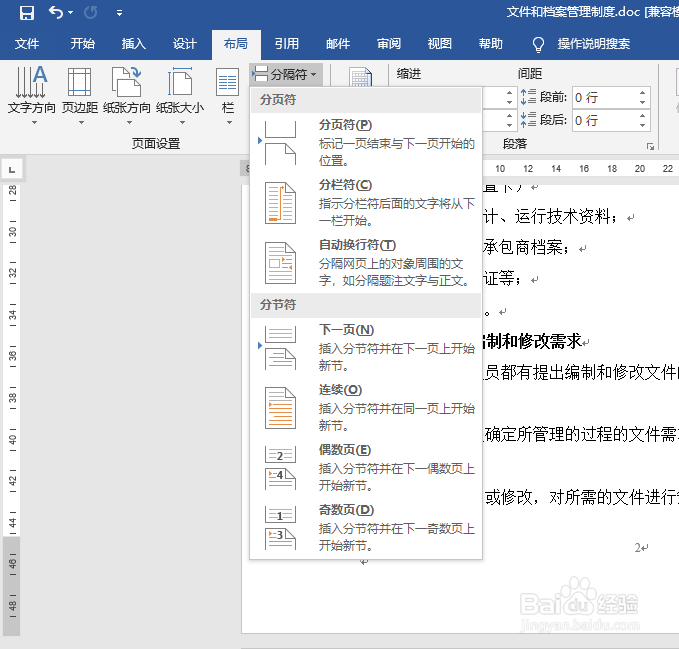
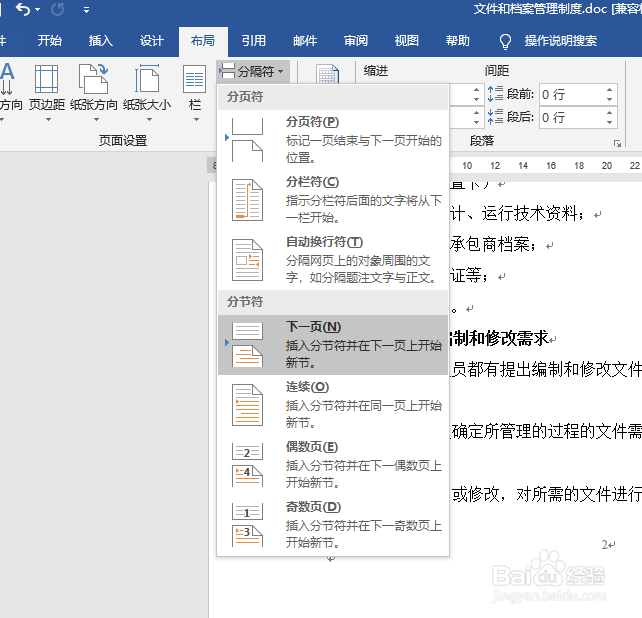
6、双击第三页页码进入页码编辑状态;
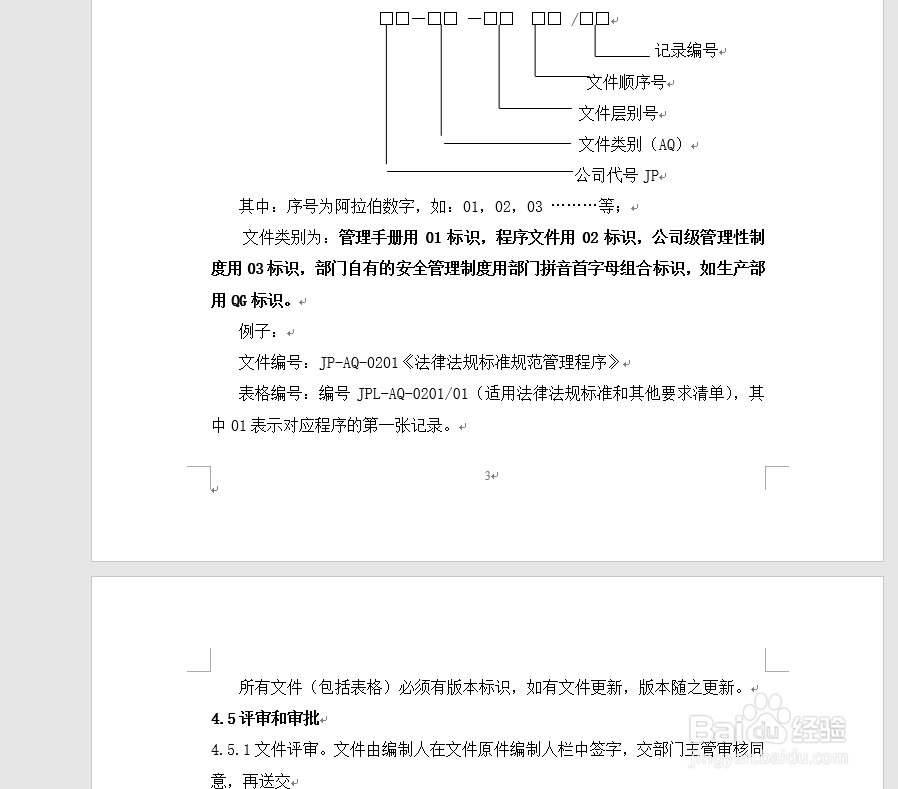
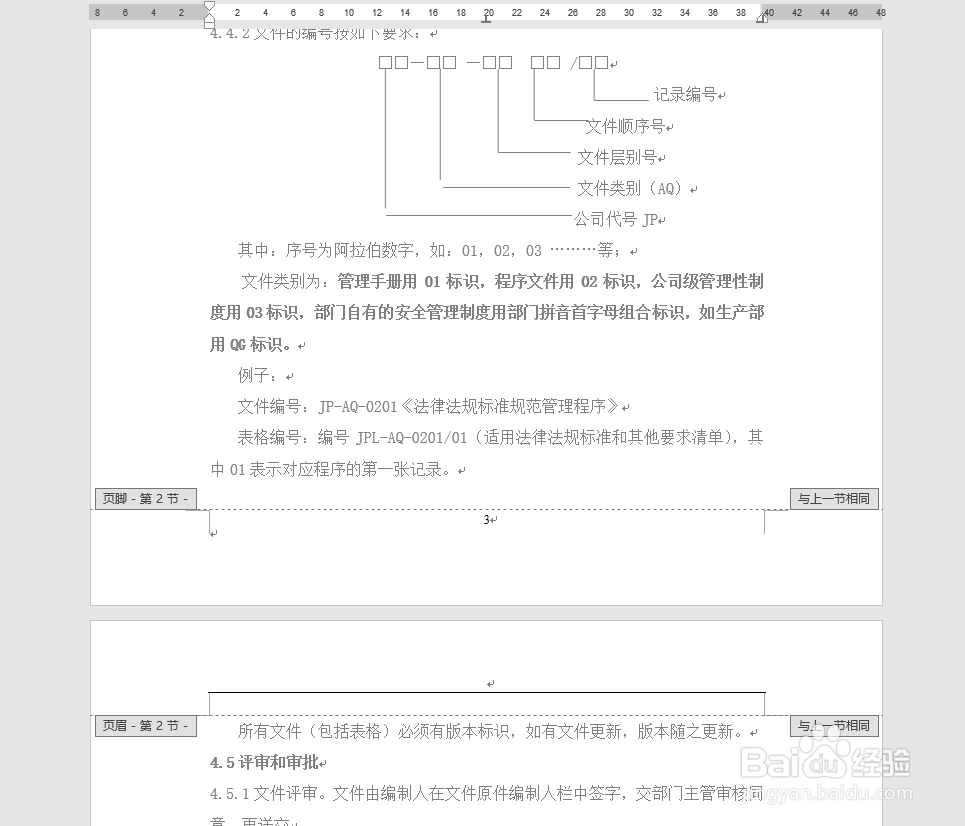
7、点击”页眉和页脚工具“—”设计“—”导航“,取消”链接到前一节“;
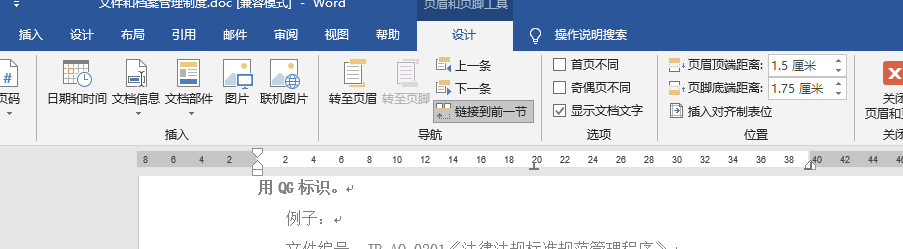
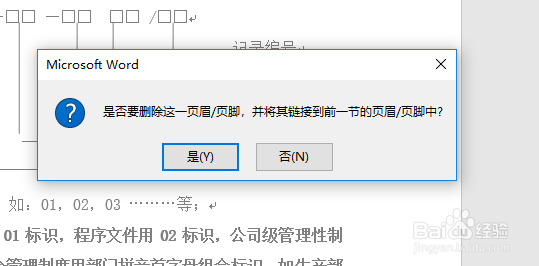
8、点击”插入“—”页码“—”设置页码格式“,选择起始页码的初始值为1,点击确定,页面上双击退出页码编辑状态。